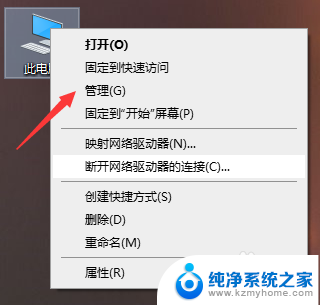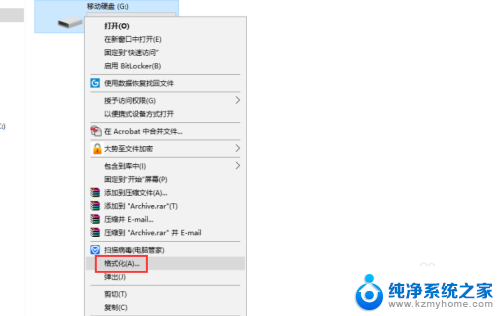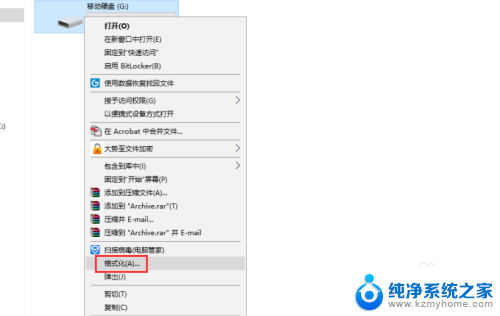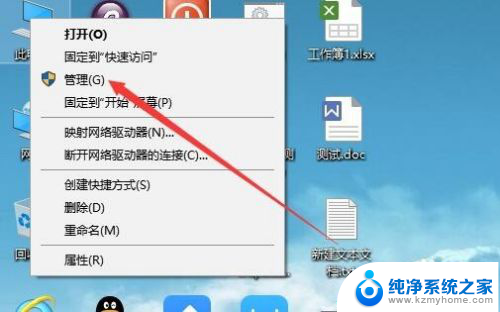电脑加了个硬盘怎么用 如何给电脑添加额外硬盘
随着科技的不断进步,电脑已经成为我们生活中不可或缺的一部分,随着时间的推移,我们的电脑可能会因为存储空间不足而变得缓慢。为了解决这一问题,许多人选择给电脑添加额外的硬盘。当我们给电脑加了个硬盘之后,该如何使用它呢?本文将为您详细介绍如何给电脑添加额外硬盘,并指导您如何充分利用这个额外的存储空间。无论您是新手还是经验丰富的电脑用户,都能从本文中找到有益的信息和实用的技巧。让我们一起来探索吧!
具体方法:
1.打开主机机箱盖,给硬盘在机箱里找个位置固定起来;

2.硬盘的电源线插头肯定是有多余的,拖一个给新硬盘就行了。硬盘数据线需要单独插,如果不会插的话。看看以前的硬盘是怎么插的,主板上的数据插孔是挨在一起的,很好找。

3.硬盘装入机箱后,将电脑开机。在桌面上右键点击“我的电脑”-“管理”,然后点击“磁盘管理”;
新添加硬盘的详细激活流程见连接。
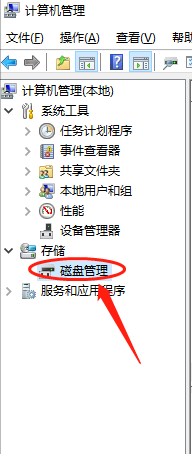
4.这时,就会弹出“初始化磁盘”的提醒,点击确定;
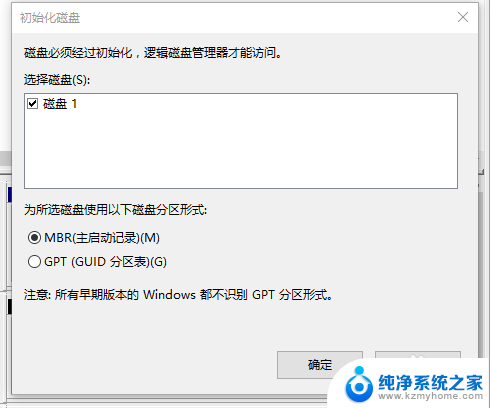
5.右键点击还未分配的新磁盘,选择“新建简单卷”;
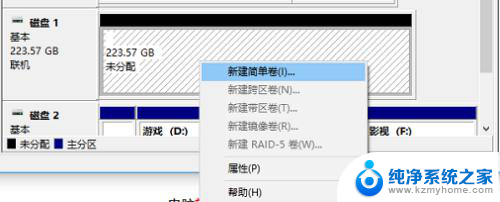
6.然后按照提示一步步完成新硬盘的分区和格式化,电脑就能识别出新添加的硬盘了。
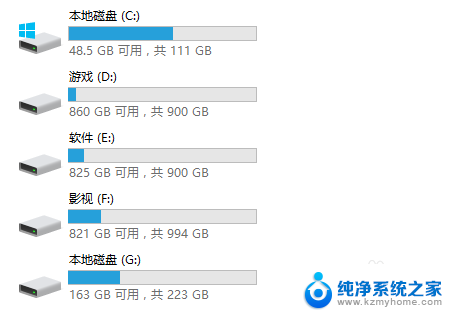
以上就是电脑添加硬盘后的使用方法的全部内容,如果遇到这种情况,可以尝试按照小编的方法来解决,希望对大家有所帮助。